1) Festlegen des Rechners, auf dem der Datenbankserver installiert werden soll, auf diesen Rechner sollen die anderen Rechner zugreifen.
2) Installieren von Taxpool auf dem Rechner, beim ersten Start von Taxpool kann eine Dummy-Firma, wie 'Neue Firma' angelegt werden.
Als Datenbank wird die bereits in Taxpool enthaltene Version 13 von PostgreSQL verwendet.
Andere Versionen von PostgreSQL sind hier zu finden, das PostgreSQL-Programm kann einfach in einen beliebigen Ordner entpackt werden.
Hinweis: Taxpool kann sich zwar mit allen Versionen verbinden, aber die von PostgreSQL erstellten Datenbankcluster sind nicht versionskompatibel.
3) Festlegen des Ordners (Datenbankcluster), in dem die Datenbanken abgelegt werden sollen:
Der Beispielordner ist
c:/tpb_data
dieser Ordner darf noch nicht existieren, er wird vom Programm erstellt.
Menüpunkt: DMS/PostgreSQL-Tools/Datenbankcluster erstellen:
Unter Datenbankordner wird zuerst c:/ ausgewählt und dann der Names des Unterordners tpb_data eingetragen.
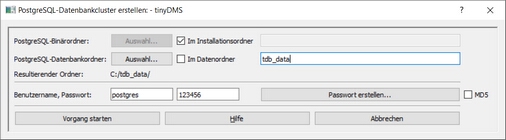
Notieren aller Einstellungen.
4) Server lokal testen und Dienst und Firewallfreigabe erstellen:
Menüpunkt: DMS/Server testen/Dienst erstellen:
Im Beispiel wird der Port 5433 verwendet und der Dienst taxpool-postgres erstellt, es muss zusätzlich eine Firewallausnahme für den Port erstellt werden, Schalter Firewall-Ausnahme erzeugen, Server testen und Als Service registrieren.
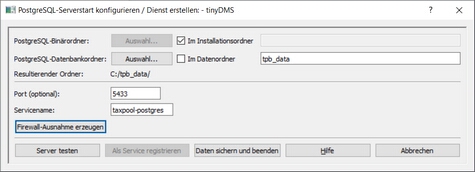
Notieren aller Einstellungen.
Es müssen noch Einstellungen an den nachfolgenden Dateien getätigt werden, die Dateien befinden sich direkt im Ordner des Datenbankclusters:
pg_hba.conf
Zuerst eine Kopie der Datei erstellen, dann die Originaldatei mit notepad öffnen und an das Ende der Datei folgende Zeile anfügen, dann speichern:
host all all 0.0.0.0/0 scram-sha-256
oder
host all all 0.0.0.0/0 md5
falls md5 eingestellt wurde.
postgresql.conf:
Zuerst eine Kopie der Datei erstellen, dann die Originaldatei mit notepad öffnen und an das Ende der Datei folgende Zeile anfügen, dann speichern:
listen_addresses = '*'
5) Lokale Verbindung zum Server in Taxpool testen:
a) Der Rechner muss zuerst neu gestartet werden.
b) Taxpool starten, dann Menüpunkt: DMS/Mit Datenbank verbinden.
Sofern Standardpasswörter verwendet wurden, reicht die Eingabe des Ports, hier 5433.
Ansonsten müssen die Felder Datenbank, Benutzer und Datenbank, Passwort ausgefüllt werden.
Mit dem Schalter Verbindung testen kann die Verbindung zu dem Server getestet werden.
Nach dem erfolgreichen Test kann der Dialog mit Abbrechen beendet werden, Taxpool ebenso.
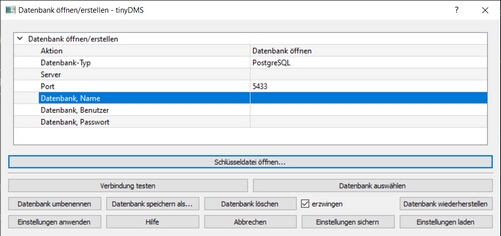
b) Mit ipconfig/all die IP-Adresse des Rechners ermitteln und merken.
6) Verbindung von einem anderen Rechner aus, auf dem Taxpool installiert ist, testen:
Sofern Standardpasswörter verwendet wurden, reicht die Eingabe des Ports, hier 5433 und der zuvor ermittelten IP-Adresse (Server) aus.
Ansonsten müssen die Felder Datenbank, Benutzer und Datenbank, Passwort ausgefüllt werden.
Mit dem Schalter Verbindung testen kann die Verbindung zu dem Server getestet werden.
Nach dem erfolgreichen Test kann der Dialog mit Abbrechen beendet werden, Taxpool ebenso.

Hinweis: Oder es wird pg_isready zum Test verwendet.